Betulkan fon yang dipasang tidak muncul dalam folder font pada Windows 10/11
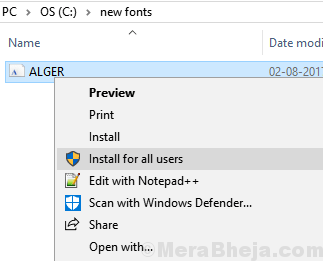
- 827
- 79
- Ronnie Hermann
Beberapa pengguna Windows 11 serta pengguna Windows 10 telah mengadu bahawa ketika mereka cuba memasang fon pada PC mereka dan menyalin dan tampal fon dalam folder Windows Font mereka, fon tidak muncul dalam folder fon dan setelah muncul mesej yang mengatakan Font sudah dipasang. Adakah anda ingin menggantikannya . Sekiranya anda juga tidak dapat melihat font anda yang dipasang di folder font windows anda, inilah yang diperlukan.
Isi kandungan
- Betulkan 1 - Pasang font untuk semua pengguna
- Betulkan 2 - Pasang fon dari panel kawalan
- Betulkan 3 - Menggunakan Prompt Command
- FIX-4 Run Word dalam Mod Selamat-
- Betulkan-5 Keluarkan fon yang rosak-
- Betulkan-6 Salin fon ke direktori aplikasi lalai-
Betulkan 1 - Pasang font untuk semua pengguna
1. Lakukan klik kanan pada fon yang anda mahu pasang untuk membuka menu konteks klik kanan.
2. Sekarang, pilih Pasang untuk semua pengguna.
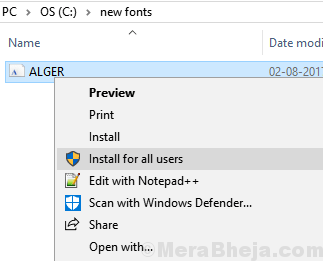
Betulkan 2 - Pasang fon dari panel kawalan
1. Cari panel kawalan Dalam carian Windows 10.
2. Klik pada hasil carian untuk pergi ke panel kawalan.
3. Klik pada Penampilan & Peribadi.
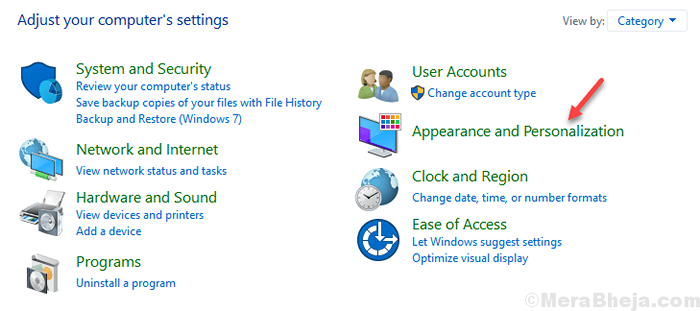
4. Klik pada Fon
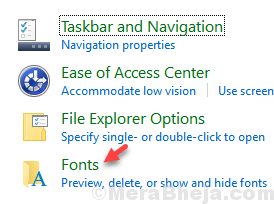
5. Mencuba tampal dan pasang font di sini.
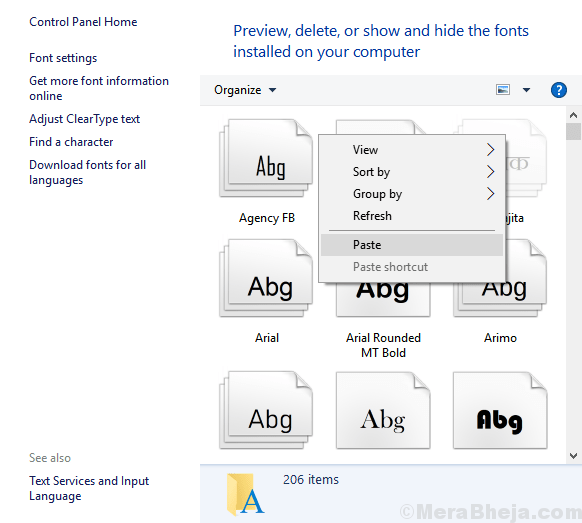
Betulkan 3 - Menggunakan Prompt Command
1. Pergi ke C memandu dan buat folder yang dinamakan Fon baru
2. Salin dan tampal fon yang ingin anda pasang ke folder ini. Contohnya di sini saya mahu memasang Alger.Font TTF dalam kes saya.
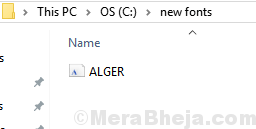
3. Sekarang, cari cmd Dalam carian Windows 10
4. Klik kanan pada hasil carian dan pilih Jalankan sebagai pentadbir.
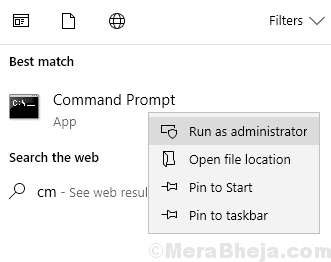
5. Sekarang, salin dan tampal arahan yang diberikan di bawah dalam command prompt dan tekan Enter untuk berpindah ke folder ini di CMD.
cd c: \ fon baru
6. Sekarang, laksanakan arahan yang diberikan di bawah untuk menyalin font ke c: \ windows \ font
Salin Name_of_the_font.Ttf c: \ fon
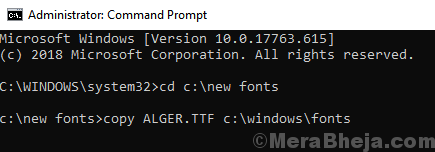
FIX-4 Run Word dalam Mod Selamat-
Sekiranya anda menghadapi masalah ini, menjalankan aplikasi (di mana anda menghadapi masalah ini) Safe mode boleh membantu anda menyelesaikannya.
[Kami telah memberikan contoh bagaimana membuka Perkataan adalah Safe mode.]
1. Tekan Kekunci windows+r untuk melancarkan Jalankan di komputer anda. Sekarang, taip "winword/selamat"Dan memukul Masukkan.
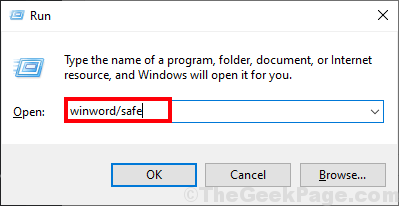
2. Cuba tulis sesuatu menggunakan fon baru. Semak jika anda dapat mencari font baru dalam senarai fon.
3. Sebaik sahaja anda dapat melihat fon, tutup Perkataan dalam Safe mode.
4. Sekarang, buka semula dokumen asal dan anda akan dapat memvisualisasikan fon di komputer anda.
Betulkan-5 Keluarkan fon yang rosak-
Beberapa fon di komputer anda mungkin rosak dan boleh menyebabkan masalah ini.
1. Tekan Kekunci windows+r untuk membuka Jalankan tetingkap. Sekarang, taip "perkhidmatan.MSC"Dan memukul Masukkan untuk membuka Perkhidmatan tetingkap.
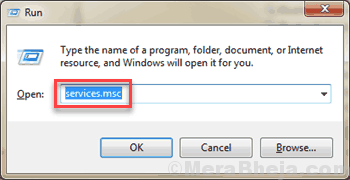
2. Dalam Perkhidmatan tetingkap, tatal ke bawah untuk mencari "Perkhidmatan cache font windows". Pilihnya dan kemudian klik pada "Berhenti"Di sebelah kanan Perkhidmatan tetingkap untuk menghentikan perkhidmatan itu. Sekarang, sekali lagi Klik dua kali "Perkhidmatan cache font windows"Untuk membuka Sifat daripadanya.
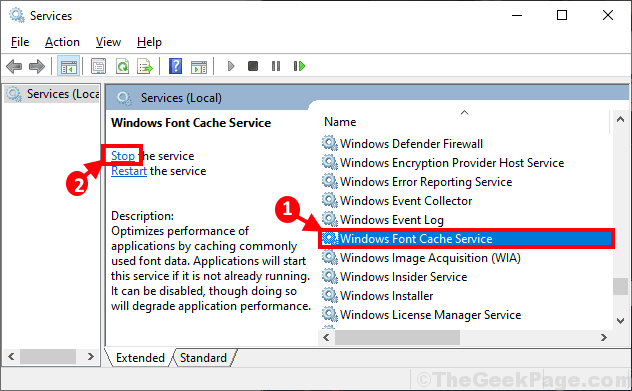
3. Dalam Ciri -ciri Perkhidmatan Cache Windows Font tetingkap, klik pada "Jenis Permulaan:"Dan pilih"Kurang upaya"Dari drop-down. Akhirnya klik pada "Memohon"Dan"okey"Untuk menyimpan perubahan pada komputer anda.
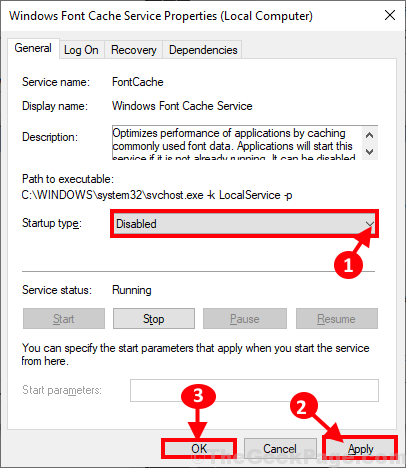
4. Ulangi Langkah-2 dan Langkah-3 untuk "Windows Presentation Foundation Font Cache 3.0.0.0"Dalam Perkhidmatan tetingkap.
Tutup Perkhidmatan tetingkap.
5. Reboot Komputer anda untuk membiarkan perubahan ini berkuat kuasa pada komputer anda.
6. Setelah menghidupkan semula komputer anda, buka Penjelajah fail dengan menekan Kekunci windows+e dan kemudian menavigasi ke lokasi ini-
C: \ Windows \ ServiceProfiles \ LocalService \ AppData \ Local
Padam "Fontcache"Folder. Kemudian, padamkan apa -apa .Fail DAT dengan awalan "Fontcache".
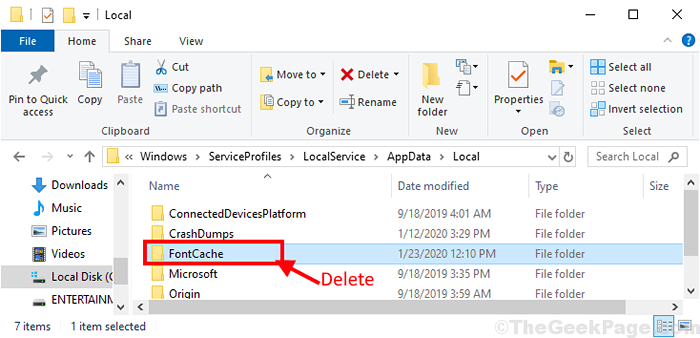
Tutup Penjelajah fail tetingkap.
7. Sekarang, tekan Kekunci windows+r untuk melancarkan Jalankan dan kemudian taipkan "kawalan"Dan memukul Masukkan untuk membuka Panel kawalan.
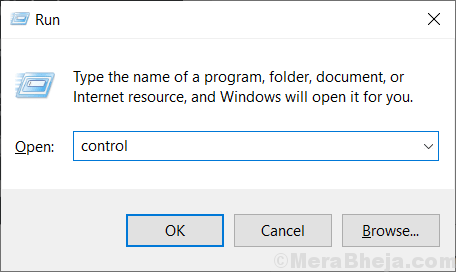
8. Dalam Panel kawalan tetingkap, cari dan Klik dua kali "Fon"Untuk melihat senarai penuh fon di komputer anda.
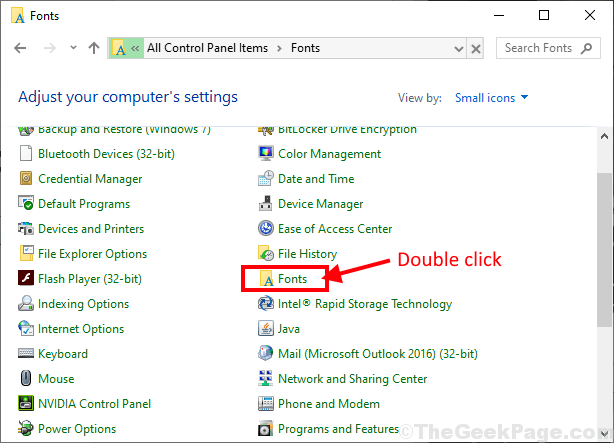
9. Sekarang dalam senarai fon, sederhana Klik kanan pada font yang bermasalah dan kemudian klik pada "Padam"Untuk memadam font di komputer anda.
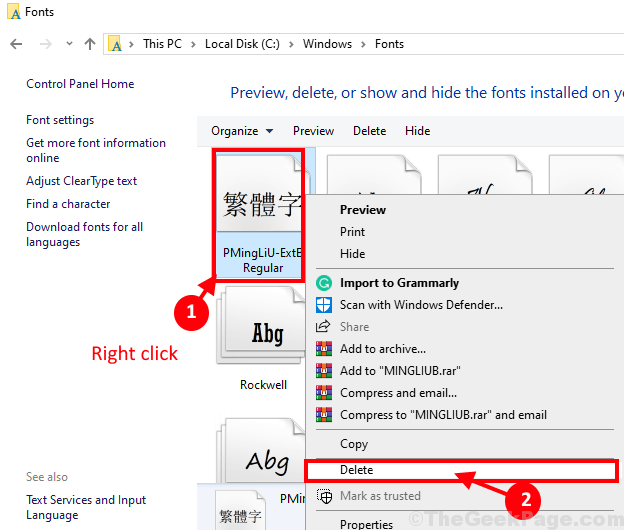
10. Sekiranya anda diminta "Adakah anda pasti mahu memadam koleksi font ini?"Kemudian klik pada"Ya, saya mahu memadamkan koleksi font keseluruhan ini dari komputer saya".
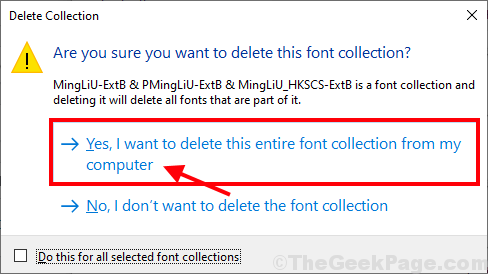
Setelah memadam fon dari komputer anda, Reboot komputer anda untuk menyimpan perubahan.
11. Setelah menaikkan semula komputer anda, taipkan "Perkhidmatan"Di dalam kotak carian di sebelah ikon Windows dan kemudian klik pada"Perkhidmatan"Dalam hasil carian yang tinggi.
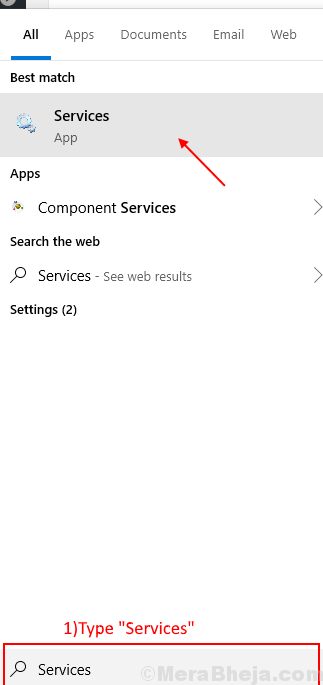
12. Dalam Perkhidmatan tetingkap, tatal ke bawah untuk mencari "Perkhidmatan cache font windows"Dan Klik dua kali di atasnya.
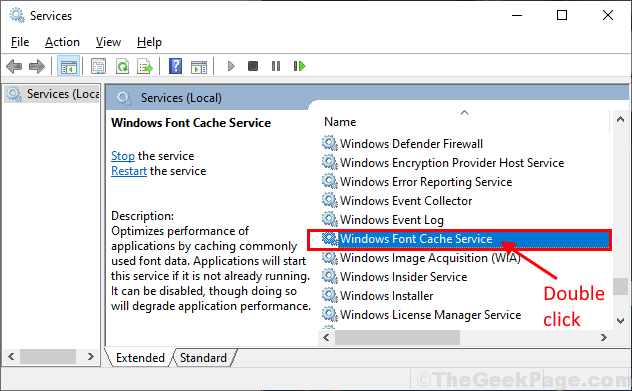
13. Di tingkap Properties Perkhidmatan Cache Fonttetingkap s, klik pada 'Jenis Permulaan:'Dan pilih "Automatik". Sekarang, klik pada "Mula" hanya bawah 'Status Perkhidmatan:'. Akhirnya klik pada "Memohon"Dan"okey"Untuk menyimpan perubahan pada komputer anda. Ini akan memulakan perkhidmatan di komputer anda.
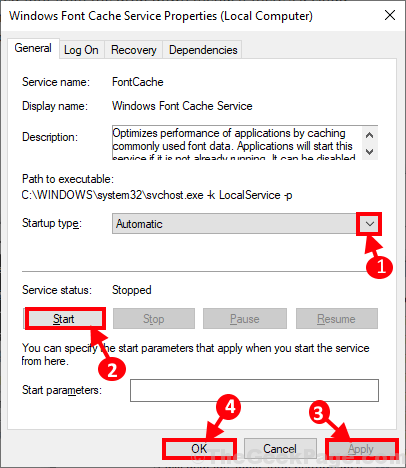
14. Ulangi langkah yang sama untuk Mula dan membolehkan "Windows Presentation Foundation Font Cache 3.0.0.0"Perkhidmatan lagi di komputer anda.
Tutup Perkhidmatan tetingkap.
15. Buka dokumen di Perkataan. Pilih fon yang bermasalah. Anda harus melihat simbol awan di sebelah font kerana font akan dimuat turun dan dipasang di komputer anda. Pilih fon dan mula menaip. Masalah anda harus diselesaikan.
Betulkan-6 Salin fon ke direktori aplikasi lalai-
Sekiranya fon tidak muncul sama sekali, maka menyalin fon terus ke aplikasi secara langsung dapat menyelesaikan masalah ini.
1. Tekan Kekunci windows+r untuk melancarkan Jalankan dan kemudian taipkan "kawalan"Dan memukul Masukkan untuk membuka Panel kawalan.
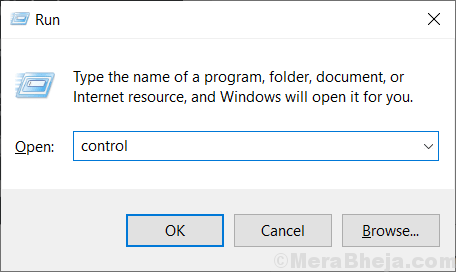
2. Dalam Panel kawalan tetingkap, cari dan klik dua kali pada "Fon"Untuk melihat senarai penuh fon di komputer anda.
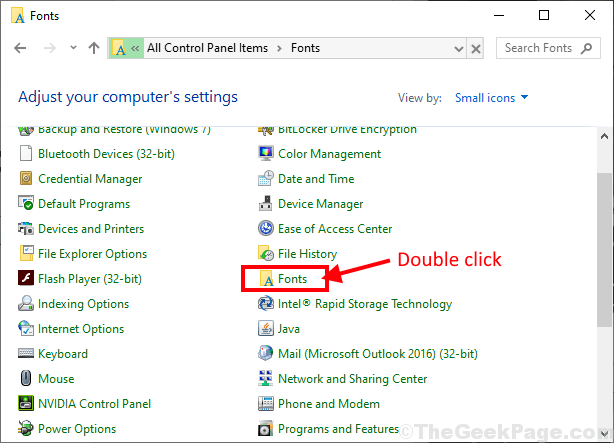
3. Sekarang,Klik kanan Pada fon anda mahu menyalin dan kemudian klik pada "Salinan"Untuk menyalin fon.
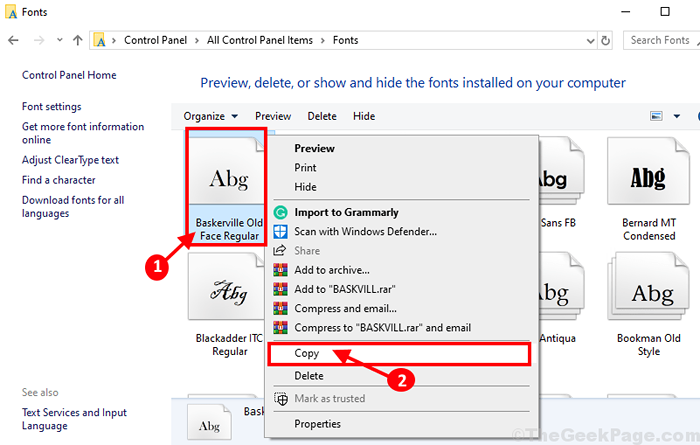
4. Sekarang, pergi ke penyimpanan fon aplikasi di komputer anda dan tekan Ctrl+V untuk menampalnya.
Contoh: Sekiranya seseorang menggunakan Adobe InDesign maka mereka harus menampalnya di lokasi ini-
Fail Program \ Adobe \ Adobe InDesign \ Fonts
Sekarang, Reboot komputer anda dan selepas reboot komputer anda, anda sepatutnya dapat menggunakan fon pada komputer anda tanpa sebarang isu selanjutnya.
- « Betulkan fon kepala yang tidak berfungsi di Windows 10/11
- Betulkan tab Proses Pengurus Tugas kosong di Windows 10/11 »

